360浏览器怎样删除保存过的账号和密码
1、打开360浏览器,点击右上角的“菜单”图标
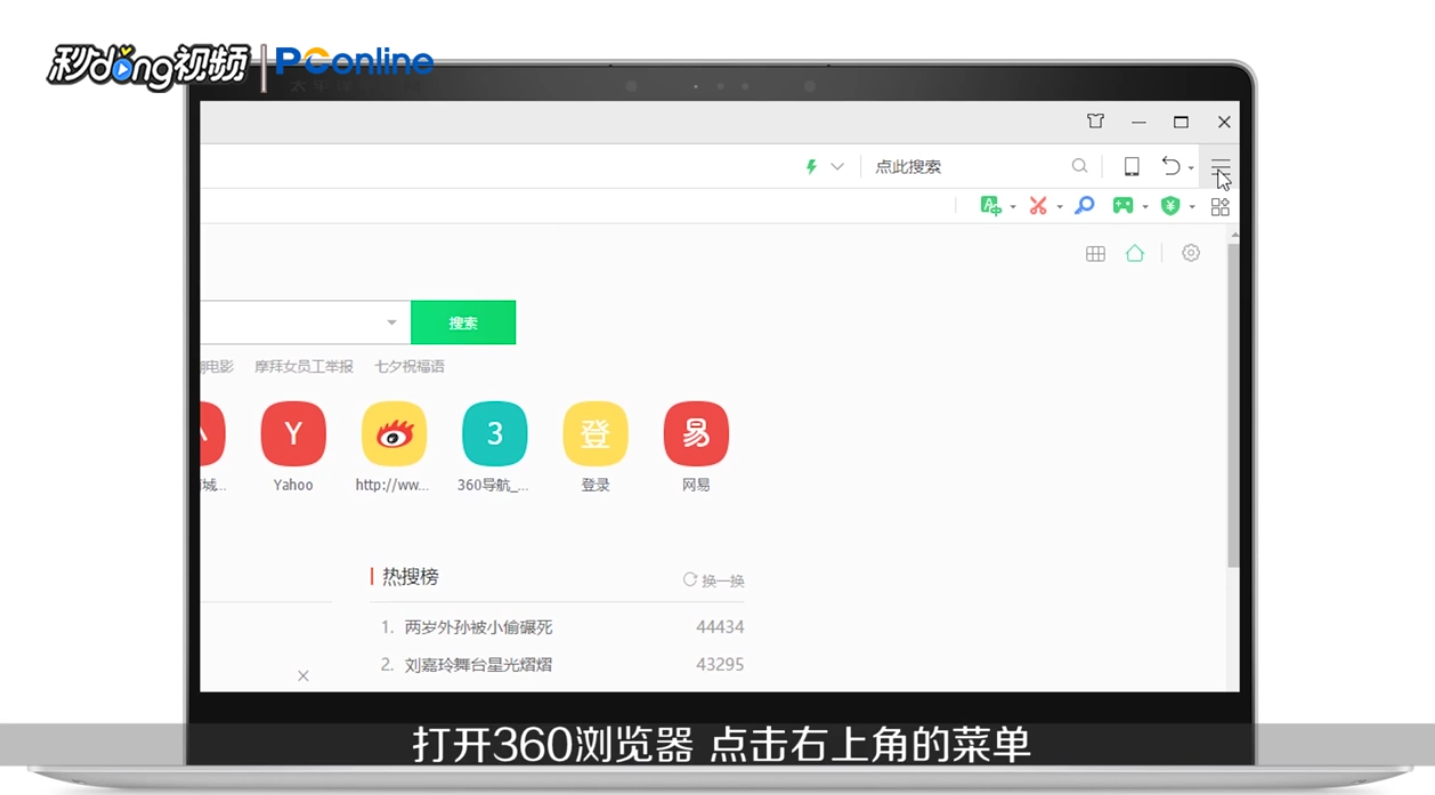
2、找到“设置”按钮并点击,然后打开“安全设置”
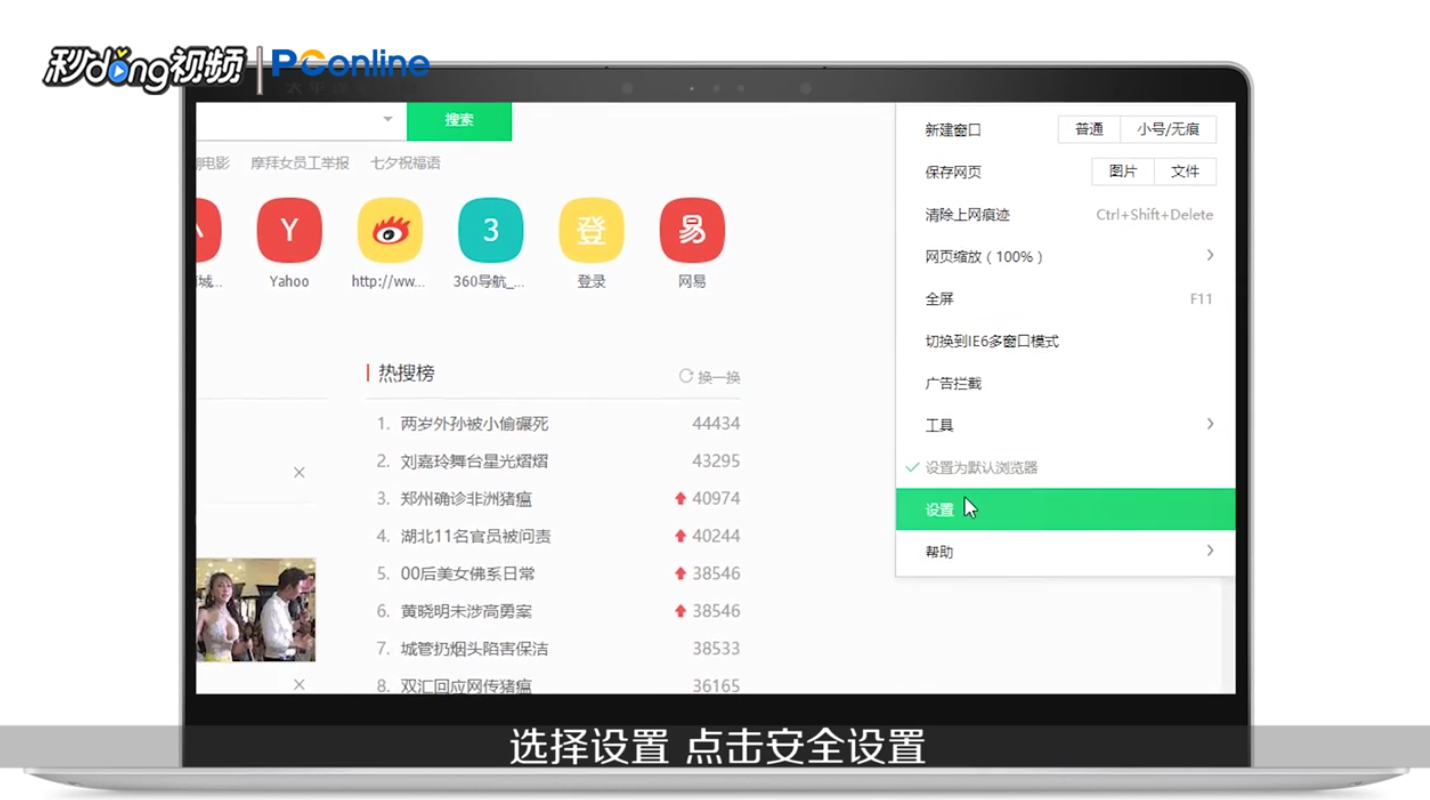
3、在隐私安全设置中心点击“清理上网痕迹设置”

4、然后在弹出的窗口中点击“管理保存过的账号和密码”

5、将鼠标移动到网址后的关闭键并点击即可

6、以上就是360浏览器怎样删除保存过的账号和密码的总结

声明:本网站引用、摘录或转载内容仅供网站访问者交流或参考,不代表本站立场,如存在版权或非法内容,请联系站长删除,联系邮箱:site.kefu@qq.com。
阅读量:59
阅读量:56
阅读量:114
阅读量:82
阅读量:91